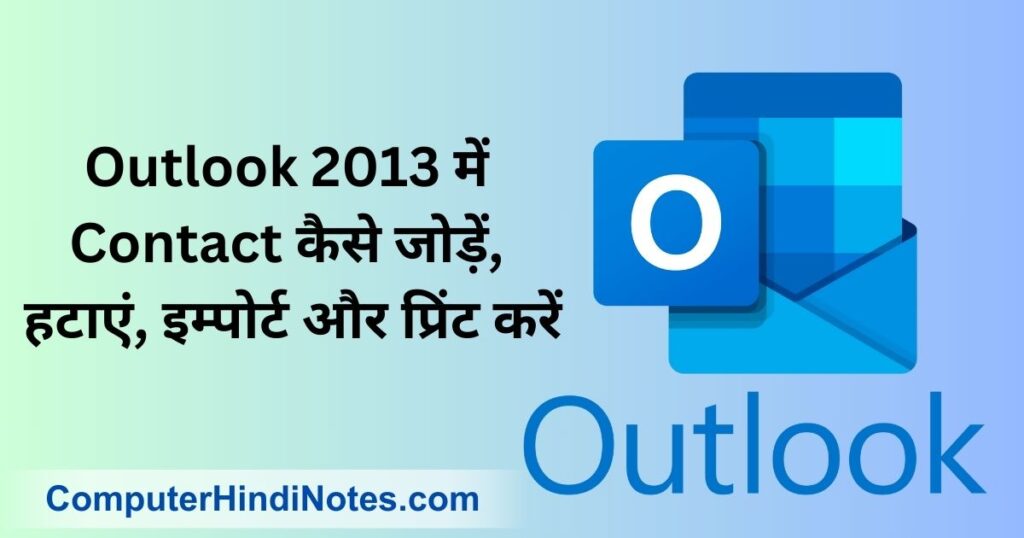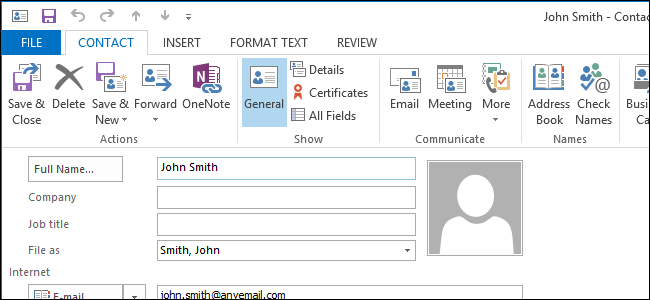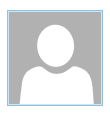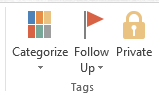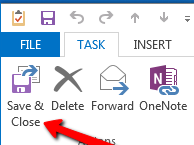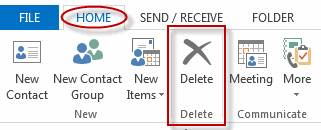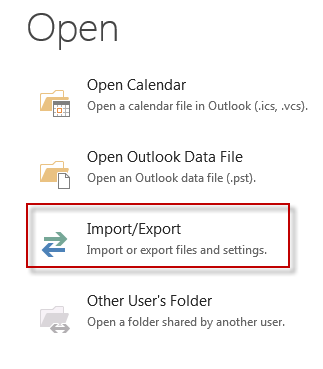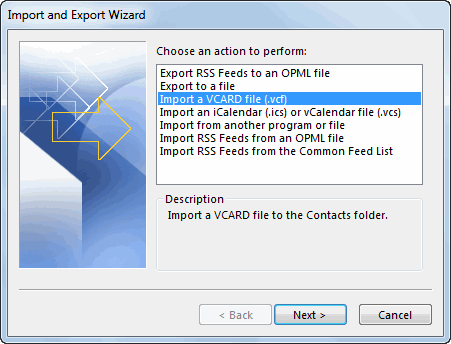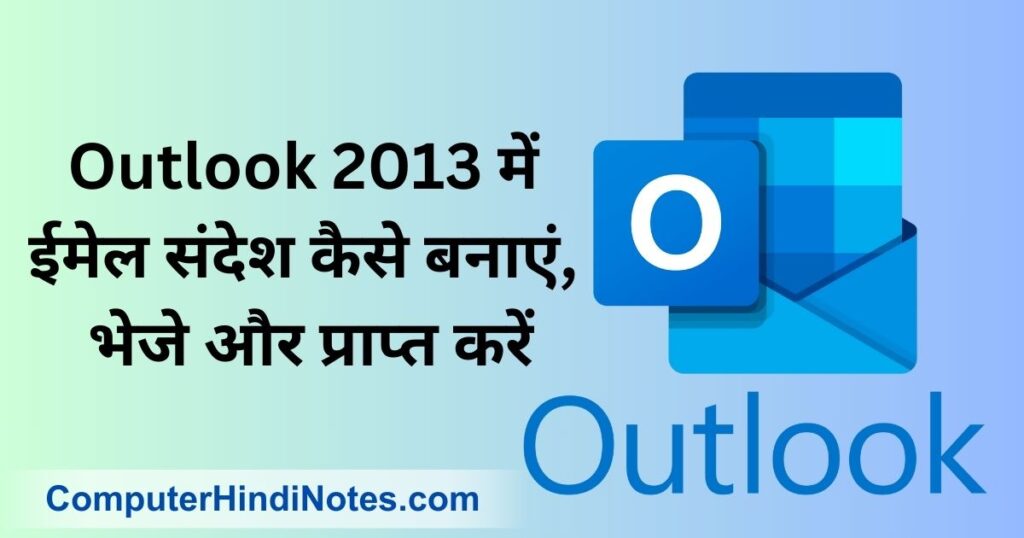Outlook 2013 में Contact कैसे जोड़ें, हटाएं, इम्पोर्ट और प्रिंट करें
(How to Add, Delete, Import, and Print a Contact in Outlook 2013)
माइक्रोसॉफ्ट आउटलुक 2013 की Contact सुविधा का उपयोग सहकर्मियों की Contact जानकारी को ट्रैक और व्यवस्थित रखने का एक अच्छा तरीका है।
Outlook 2013 में Contact कैसे जोड़ें (How to Add Contact in Outlook 2013)
Outlook 2013 में Contact जोड़ने के लिए Contact क्षेत्र का प्रयोग किया जाता है, आप Outlook 2013 में अपनी अलग से Contact लिस्ट तैयार कर सकते हैं और बाद में कांटेक्ट का प्रयोग Email message भेजने के लिए कर सकते हैं| Outlook 2013 में Contact जोड़ना बहुत ही आसान हैं-
- Navigation Pane में People option का चयन करके Contact Area तक पहुंचें।
- Contact Ribbon में Home Tab पर स्थित New group में से New Contact चुनें।
- प्रदर्शित होने वाले Contact डायलॉग बॉक्स में, Full Name फ़ील्ड में Contact का नाम दर्ज करें, और टैब दबाएं।
- इसी तरह अन्य Contact विवरण दर्ज करें, और अगली फ़ील्ड में जाने के लिए टैब दबाएं।
- व्यक्ति का ईमेल संदेश बनाने के लिए इस Contact का उपयोग करने के लिए, Internet Section में E Mail फ़ील्ड में अपना ईमेल पता दर्ज करें।
- एक इमेज जोड़ने के लिए, People आइकन पर क्लिक करें, Add Contact डायलॉग बॉक्स में Contact image file का पता लगाएं, और इसे जोड़ने के लिए Open पर क्लिक करें।
- Contact में टैग जोड़ने के लिए, Contact Tab से, Tag groups में एक विकल्प का चयन करें।
- जब आप जानकारी दर्ज करना समाप्त कर लेते हैं, तो रिबन में Contact Tab के Actions group से Save and Close का चयन करें।
Outlook 2013 में Contact को कैसे हटाएं (How to Delete a Contact in Outlook 2013)
- Contact को हटाने के लिए Contact area में स्थित Contact का चयन करें।
- Home Tab में स्थित Delete group से Delete पर क्लिक करें।
आउटलुक 2013 में Contact कैसे इम्पोर्ट करें (How to Import a Contact In Outlook 2013)
- File menu का चयन करें और Open & Import पर क्लिक करें।
- इसके बाद Import/Export का चयन करें।
- Import a VCARD file का चयन करें और Next पर क्लिक करें।
- Contact का पता लगाएं और इसे Import करने के लिए Open का चयन करें।
आउटलुक 2013 में Contact कैसे प्रिंट करें (How to Print a Contact in Outlook 2013)
- Contact को प्रिंट करने के लिए Contact area में Contact का चयन करें।
- Contact पर राइट-क्लिक करें और Quick Print का चयन करें।